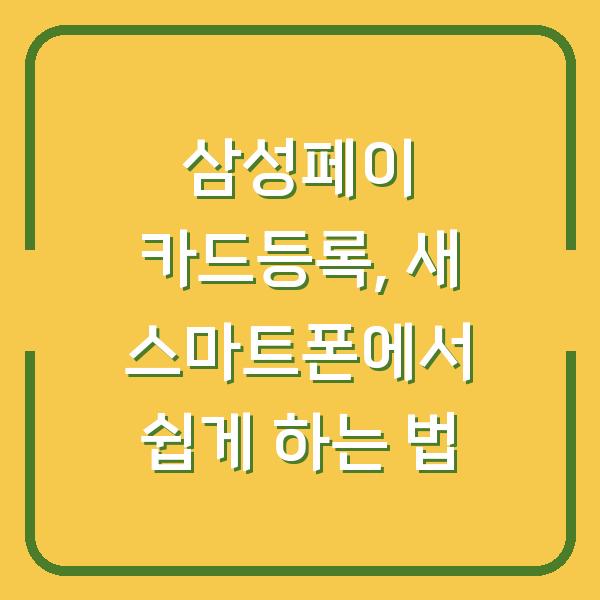웹 개발에서 “Internal Server Error 500″은 사용자에게 있어 매우 불편한 상황을 초래할 수 있는 에러입니다. 이는 웹 서버에서 발생하는 내부 오류를 나타내며, 사용자에게는 갑작스럽게 발생하는 문제가 될 수 있습니다.
이번 글에서는 500 에러의 원인과 해결 방법, 그리고 예방 조치까지 자세히 살펴보겠습니다.

500 에러의 이해

HTTP 상태 코드 500은 웹 서버에서 발생하는 일반적인 오류를 나타내며, 이는 서버가 요청을 처리하는 도중에 예기치 않은 문제가 발생했음을 의미합니다. 사용자 측에서는 브라우저나 인터넷 연결에 문제가 없어도 서버가 요청을 완수하지 못하는 상황이 발생할 수 있습니다.
이 에러가 발생할 때는 주로 “Something went wrong”이라는 메시지나 하얀 화면이 나타나며, 이는 웹 페이지가 정상적으로 로드되지 않음을 의미합니다. 500 에러는 다양한 원인으로 발생할 수 있으며, 그 중에서도 서버의 과부하가 가장 흔한 원인 중 하나입니다.
예를 들어, 사용자가 많아지는 시간대에는 서버의 처리 용량을 초과하여 에러가 발생할 가능성이 높습니다. 이러한 상황에서는 사용자가 서버의 요청에 대한 응답을 받지 못하게 됩니다.
500 에러의 주요 원인
| 원인 | 설명 |
|---|---|
| 서버 과부하 | 동시 접속자가 급증하거나 서버 리소스가 부족할 때 발생합니다. |
| 복잡한 요청 | 긴 텍스트 입력이나 복잡한 작업 요청 시 서버에 부담을 줍니다. |
| 네트워크 문제 | 불안정한 인터넷 연결이나 브라우저 설정이 원인이 될 수 있습니다. |
| 브라우저 캐시 | 오래되거나 손상된 캐시와 쿠키가 통신을 방해할 수 있습니다. |
500 에러 발생 시 대처 방법

500 에러가 발생했을 때 가장 먼저 시도해볼 수 있는 방법은 브라우저를 새로고침하는 것입니다. 키보드에서 F5를 누르거나 Ctrl+R을 사용하여 페이지를 다시 로드해 보시기 바랍니다.
대부분의 경우 간단한 새로고침으로 문제가 해결되기도 합니다. 만약 일반적인 새로고침으로 해결되지 않는다면, 강력 새로고침을 시도해 보세요.
Chrome에서는 Ctrl+Shift+R, Firefox에서는 Ctrl+F5를 사용하여 캐시를 무시하고 새로운 페이지를 불러올 수 있습니다.
| 해결 방법 | 설명 |
|---|---|
| 페이지 새로고침 | F5 또는 Ctrl+R을 눌러 페이지를 새로고침합니다. |
| 강력 새로고침 | Ctrl+Shift+R (Chrome), Ctrl+F5 (Firefox)로 캐시를 무시하고 새로고침합니다. |
| 브라우저 종료 후 재시작 | 브라우저를 완전히 종료한 후 다시 시작하여 문제를 해결합니다. |
만약 새로고침으로 문제가 해결되지 않는 경우, 브라우저를 완전히 종료하고 다시 시작해 보시기 바랍니다. 때로는 메모리 누수나 임시 파일 문제로 인해 브라우저 자체에 문제가 발생할 수 있습니다.
브라우저에 저장된 캐시 및 쿠키가 오래되거나 손상된 경우에도 서버와의 통신에 장애가 발생할 수 있습니다. Chrome의 경우 설정 → 개인정보 및 보안 → 인터넷 사용 기록 삭제에서 캐시와 쿠키를 삭제할 수 있습니다.
Firefox에서는 기록 → 최근 기록 지우기를 선택하면 됩니다. 단, 캐시 삭제 시 저장된 로그인 정보나 사이트 설정이 초기화될 수 있으므로 미리 백업해 두는 것이 좋습니다.
네트워크 환경 점검
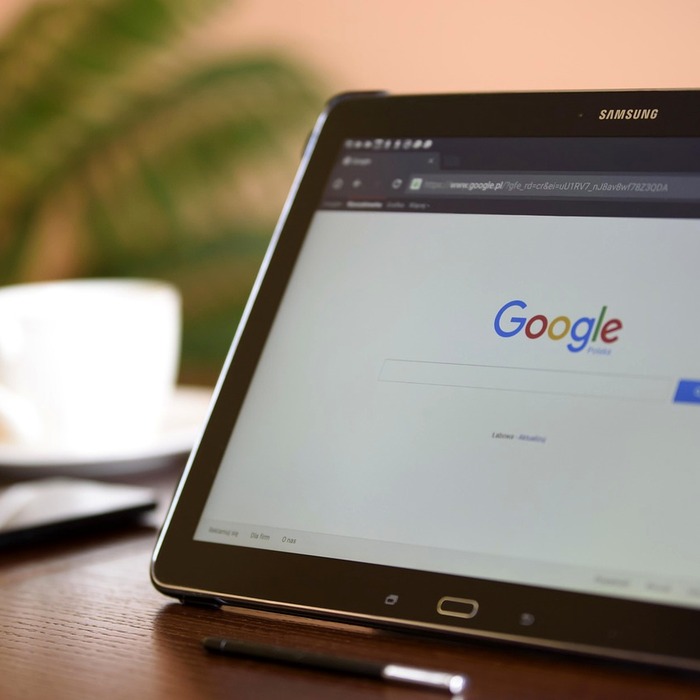
500 에러가 발생했을 때, 사용자 측의 네트워크 환경이나 브라우저 설정이 영향을 미칠 수 있습니다. 불안정한 인터넷 연결, 과도한 브라우저 캐시, 호환되지 않는 확장 프로그램 등이 서버와의 통신을 방해하여 에러를 유발할 수 있습니다.
따라서 네트워크 상태를 점검하는 것이 필요합니다.
| 점검 항목 | 설명 |
|---|---|
| 인터넷 속도 테스트 | 다른 웹사이트 접속이 정상적인지 확인하고 속도를 테스트합니다. |
| 라우터 재시작 | WiFi 라우터를 재시작하여 새로운 연결을 시도합니다. |
| 다른 네트워크 사용 | 모바일 데이터를 사용하거나 다른 WiFi 네트워크로 전환해 봅니다. |
특히 모바일에서 접속하는 경우라면 WiFi와 모바일 데이터를 번갈아 사용하여 접속해 보세요. 특정 네트워크에서만 문제가 발생하는 경우가 있기 때문입니다.
VPN을 사용 중이라면 잠시 비활성화해 보기도 좋은 방법입니다.
전문적인 해결 접근

기본적인 해결 방법으로도 문제가 지속된다면, 보다 전문적이고 체계적인 접근이 필요합니다. 여기서는 고급 사용자들을 위한 기술적 해결 방법을 소개합니다.
DNS 서버 변경은 500 에러 해결에 도움이 될 수 있습니다. 기본 ISP DNS 대신 Google DNS(8.8.8.8, 8.8.4.4)나 Cloudflare DNS(1.1.1.1, 1.0.0.1)를 사용해 보시기 바랍니다.
Windows에서는 네트워크 설정 → 어댑터 옵션 변경 → 인터넷 프로토콜 버전 4에서 DNS 서버를 수동으로 설정할 수 있습니다.
| 기술적 접근 방법 | 설명 |
|---|---|
| DNS 서버 변경 | Google DNS(8.8.8.8) 또는 Cloudflare DNS(1.1.1.1)로 변경합니다. |
| 네트워크 명령어 사용 | ipconfig /flushdns로 DNS 캐시를 삭제하고, netsh winsock reset으로 네트워크 스택을 재설정합니다. |
네트워크 명령어를 사용하여 문제를 해결할 수 있습니다. 명령 프롬프트에서 ipconfig /flushdns를 입력하여 DNS 캐시를 삭제하고, netsh winsock reset으로 네트워크 스택을 재설정할 수 있습니다.
Mac에서는 sudo dscacheutil -flushcache를 입력하여 DNS 캐시를 삭제할 수 있습니다. 브라우저 확장 프로그램이 ChatGPT와 충돌을 일으켜 500 에러를 유발할 수 있습니다.
특히 광고 차단기, VPN, 또는 보안 관련 확장 프로그램들이 문제를 일으킬 가능성이 높습니다. 모든 확장 프로그램을 일시적으로 비활성화한 후 ChatGPT에 접속해 보시기 바랍니다.
또한, Windows Defender나 타사 바이러스 백신 프로그램의 방화벽 설정이 ChatGPT 접속을 차단할 수 있습니다. 일시적으로 방화벽을 비활성화해 보거나, OpenAI 관련 도메인을 예외 목록에 추가해 보세요.
하지만 보안상의 이유로 방화벽을 완전히 비활성화하는 것은 권장하지 않습니다.
예방적 접근 및 모범 사례
500 에러가 발생하기 전에 미리 취할 수 있는 조치와 모범 사례를 소개합니다. 이를 통해 향후 유사한 문제가 발생하는 것을 예방할 수 있습니다.
서버 부하를 최소화하는 습관을 기르는 것이 필요합니다. 긴 프롬프트 대신 적절한 길이로 나누어 요청하거나, 복잡한 작업은 단계별로 접근하여 요청하는 것이 좋습니다.
피크 시간대를 피하는 것도 도움이 됩니다. 일반적으로 미국 동부 시간 기준 오전과 저녁 시간대에 트래픽이 집중되는 경향이 있습니다.
| 예방 조치 | 설명 |
|---|---|
| 요청 최적화 | 긴 프롬프트 대신 짧고 명확한 요청을 통해 서버 부담을 줄입니다. |
| 정기적인 캐시 관리 | 주기적으로 캐시와 쿠키를 삭제하여 문제를 방지합니다. |
| 브라우저 업데이트 | 브라우저를 최신 버전으로 유지하여 보안과 성능을 개선합니다. |
정기적인 브라우저 업데이트와 캐시 관리 또한 500 에러 예방의 기본입니다. 브라우저를 최신 버전으로 유지하고 주기적으로 캐시와 쿠키를 정리하는 것이 좋습니다.
하지만 너무 자주 삭제하면 사용 편의성이 떨어질 수 있으므로 적절한 균형을 맞추는 것이 필요합니다. 다양한 접속 방법을 미리 준비해 두는 것도 좋은 방법입니다.
메인 브라우저 외에 보조 브라우저를 설치하고, 모바일 앱도 함께 사용할 수 있도록 준비하세요. OpenAI의 공식 모바일 앱은 웹 버전과 다른 서버 인프라를 사용하므로, 하나가 문제가 생겨도 다른 방법으로 접속할 수 있습니다.
결론
ChatGPT의 Internal Server Error 500은 분명 불편한 문제지만, 체계적인 접근을 통해 대부분 해결할 수 있는 문제입니다. 본 글에서 제시한 단계별 해결 방법을 차례대로 시도해 보시고, 예방 조치를 일상적으로 실천한다면 앞으로는 500 에러로 인한 스트레스를 크게 줄일 수 있을 것입니다.
무엇보다 중요한 것은 침착하게 대응하고 문제의 원인을 정확히 파악하여 적절한 해결책을 선택하는 것입니다. 이 글이 여러분의 원활한 ChatGPT 사용에 도움이 되기를 바라며, 새로운 해결 방법들을 지속적으로 학습하고 적용해 나가시기 바랍니다.